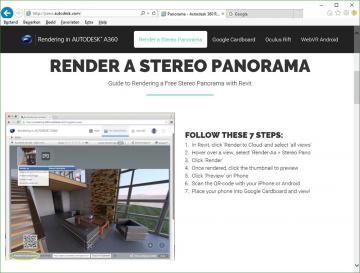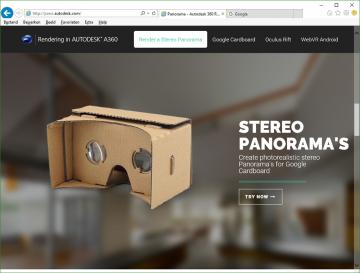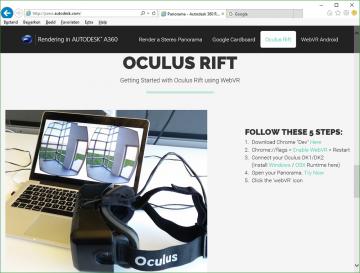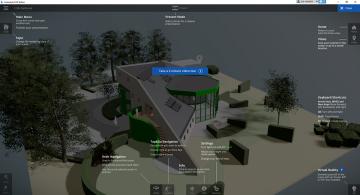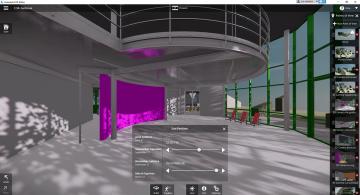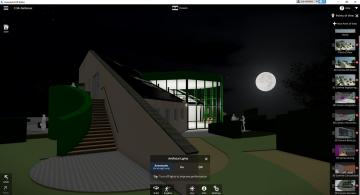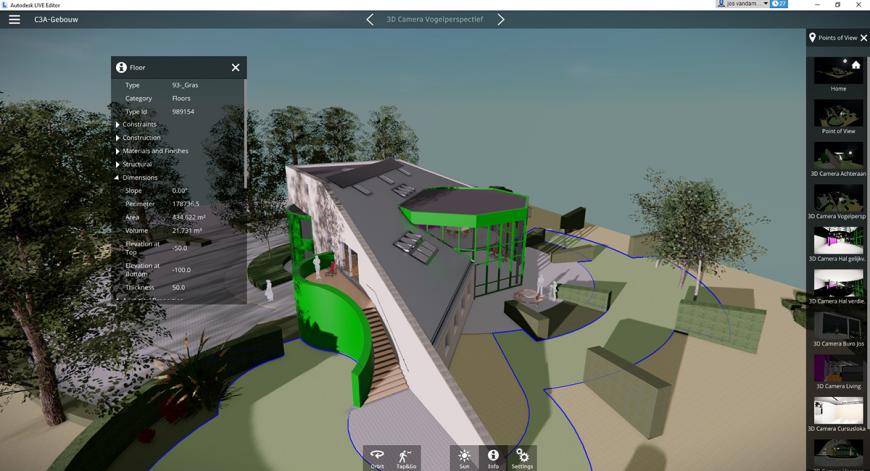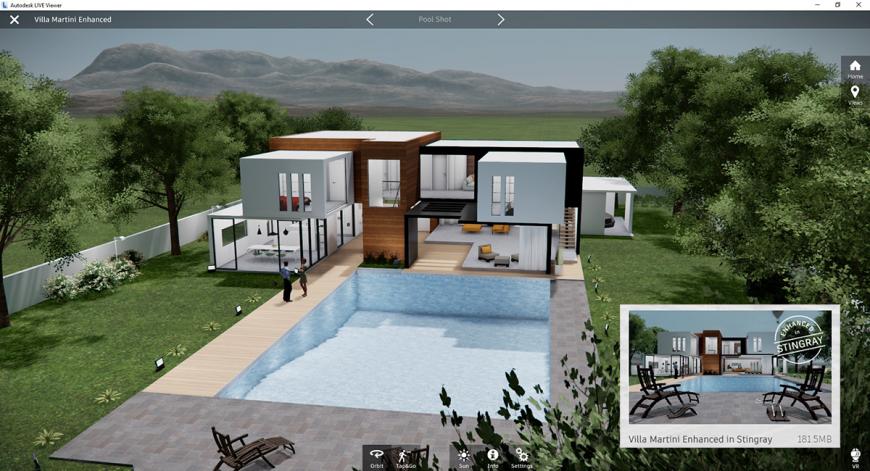C3A Wijzerartikel
Dit artikel verscheen in de C3A wijzer
A360 Cloud Rendering en Autodesk Revit LIVE
Fotorealistische renderings via A360
Cloud-rendering in A360 maakt gebruik van vrijwel onbeperkte rekenkracht voor het maken van fororealistische beelden met een hoge resolutie in een fractie van de tijd. Deze dienst is beschikbaar via een Subscription voor geselecteerde Autodesk-producten, o.a. Revit Full, Revit LT, BDS Suites en de AEC Collections. De render-snelheid kan wel 30x sneller dan op een lokale workstation, en daarbij is uw machine niet bezet! De ervaringen van verschillende C3A-Userclubleden zijn alvast heel positief: als we vernemen dat een rendering die normaal zo'n tweetal uur op de lokale PC neemt, dit via de Cloud Rendering op zo'n tiental minuutjes geklaard heeft, dan is dat toch de moeite. Zeker met bijv. een Revit LT, waar dit de enige render-faciliteit is! Maar via de Autodesk Cloud Render komen exclusieve faciliteiten beschikbaar die ofline niet mogelijk zijn.
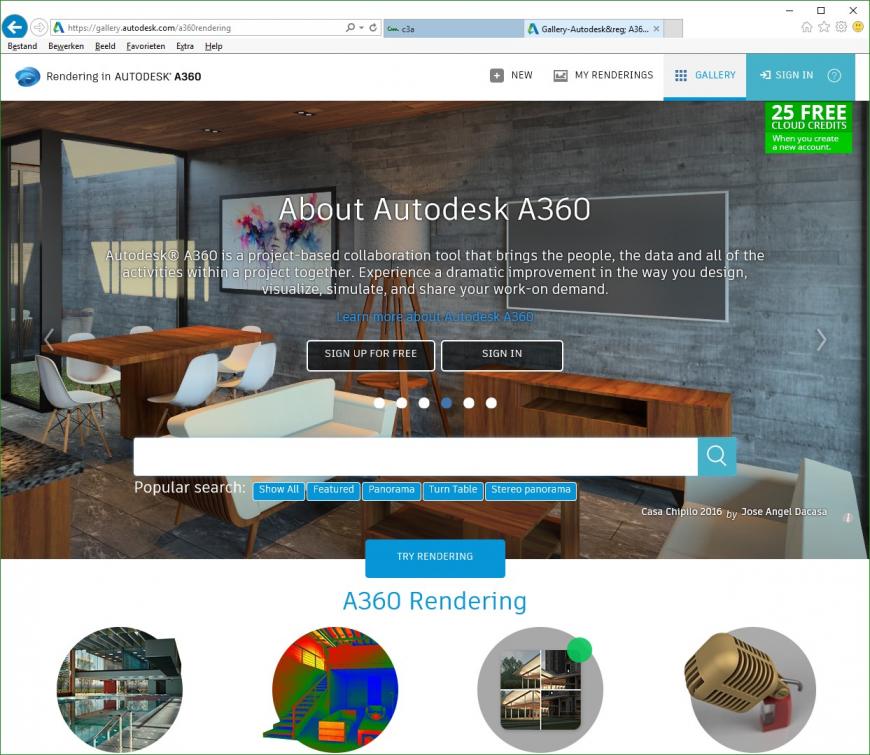
Virtuele Reality Panorama’s
Ondertussen wordt steeds meer verwacht van dergelijke presentaties, "STILL"-renderings zijn niet meer goed genoeg …
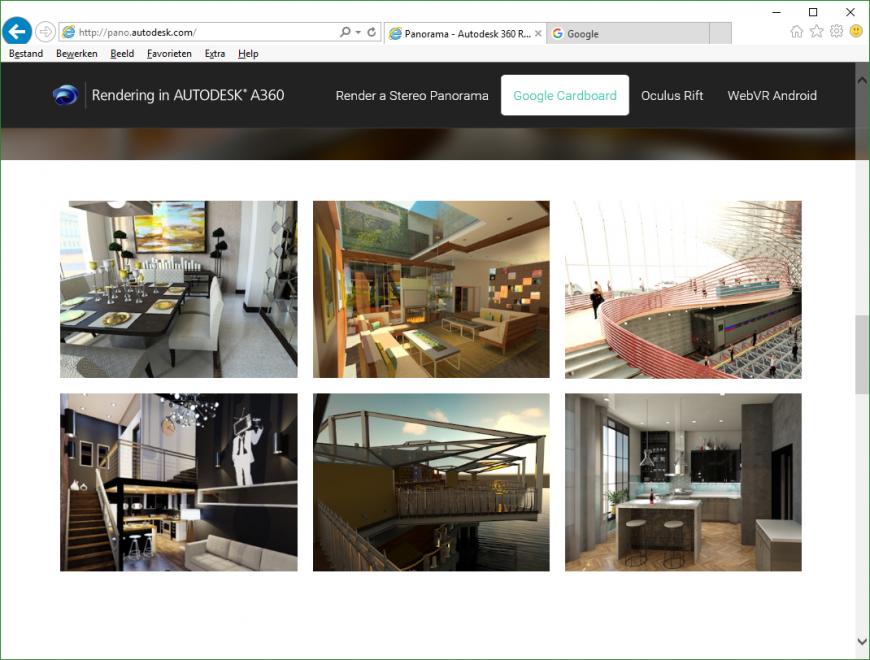
zie deze http://pano.autodesk.com/ met enkele voorbeelden van Stereo Panorama's
Autodesk LIVE
Interactieve visualisatie voor Revit en Revit LT. Stap binnen uw ontwerp! Met een enkele klik transformeert de Autodesk LIVE-service uw Revit modellen in interactieve visualisaties die u kan presenteren of delen met anderen, die er dan zelf in kunnen op verkenning gaan.
Autodesk lanceerde op 21 juli 2016 Autodesk Live (voorheen bekend als "Project Expo"), een nieuwe interactieve visualisatie service die Revit gebruikers de mogelijkheid biedt om hun ontwerpen om te zetten in een volledig interactieve 3D-omgeving in de Cloud. Bij de recentste update in februari 2017 is dit nu ook beschikbaar en integraal bruikbaar met Revit LT !
Voor een snelle, 3 minuten kennismaking: zie deze YouTube introductie.
voor Revit Full en Revit LT
Deze nieuwe Autodesk LIVE-service is beschikbaar voor abonnees van Autodesk Revit Full en Revit LT tegen betaalbare maandelijkse kosten ( à 35€/mnd). Zie http://www.autodesk.com/products/live/overview voor meer details.
Via http://www.autodesk.com/products/live/free-trial kan je een Trial-versie downloaden; daarmee wordt zowel de Autodesk LIVE editor én de Autodesk LIVE Add-In for Revit geinstalleerd (let op de 1.69Gb required diskspace). Er wordt zowel een LIVE Editor als een LIVE Add-In for Revit én de LIVE Desktop App op uw toestel geïnstalleerd.
Praktisch
Hierbij wordt de praktische workflow bij het aanmaken van zo’n LIVE Project stap voor stap geïllustreerd. In Revit, open een Revit project, en ga naar een 3D zicht dat je wenst te gebruiken. In de Add-ins tab klik je op de Go LIVE knop:

fig.: de Go LIVE button komt in de AddIn Ribbon beschikbaar na installatie van Revit Live, vanaf febr. 2017 voor het eerst ook als een AddIn in Revit LT !!!
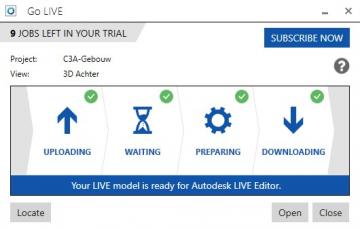
fig.: Uploaden van die 44Mb is in 1-2-3, op minder dan een minuut) rond, maar …“preparing” van dit voorbeeld duurde toch wel (of slechts ?) zo’n 10-tal minuten ...
Indien het zicht niet erg geschikt is, krijg je hierover een waarschuwing te zien ... Klik Go! In je dialoogvenster, en kies desgewenst eerst nog een andere downloadmap dan de voorgestelde default. Je bestand wordt nu geupload, verwerkt en gedownload. Wanneer de download compleet is, klik je op Open, waarna de LIVE Editor opstart met het bestand. Deze C3A-Gebouw-3D Achter-1.6.0.527.lvmd in dit voorbeeld is toch wel 113Mb !
Via de LIVE Editor is het de bedoeling de presentatie nog wat voor te bereiden: alle 3D Camera-views uit het Revit model komen vanzelf beschikbaar, maar het is wenselijk deze views wat op te kuisen (overtollige views te deleten, en eventueel extra views bij te maken).
Je kan de voorbereide presentatie exporteren voor de Windows- en iPad-omgeving (Android is blijkbaar nog in voorbereiding), om dit te laten bekijken met de gratis LIVE Viewer, ook op mobiele apparaten.
LIVE interactief
In Live kan je met de Orbit tool door klikken en slepen je model vanuit elke hoek bekijken. In- en uitzoomen gaat met het muiswieltje. Door op de grond (een vloerplaat, pad of terrein of zo) te klikken, kom je uit Orbit modus in de Tap & Go mode. Rondkijken gaat op dezelfde manier als in orbit mode. Klik op de plaats waar je heen wil, bijvoorbeeld op het raam van een lokaal op de verdieping. Automatisch “wandelt” Live naar de bestemming, zelfs al moet er daarvoor een trap worden genomen. Let wel: om vanaf een buitenzicht op de grond op een verdiepingsvloer te klikken is nog geen sinecure… Tijdens zo’n wandeling openen de deuren vanzelf zodra je in de buurt komt, je loopt vanzelf de trap op en af, deuren gaan open en je komt uit op de gewenste positie Als het sneller moet, dan kan je ook dubbelklikken op de bestemming, en dan “vlieg” je er meteen in rechte lijn heen. De pijltjestoetsen zijn eveneens bruikbaar om rond te lopen en om je heen te kijken.
Daarnaast heb je rechts in een sidebar ook een aantal vooringestelde zichten, "Points of view" genaamd, waar je met een muisklik meteen activeert. Die thumbnailzichten kan je verplaatsen en hernoemen en er ook zichten verwijderen of nieuwe toe voegen. Voor elke view kan (via Settings) een pin in beeld worden gebracht, zie de gordijngevel in de afbeelding hierboven. Zo’n pin neemt je meteen mee naar het bijhorende zicht, net zoals dat bij het klikken op een thumbnail in de sidebar het geval is.
Via de Settings regel je desgewenst ook de navigatiesnelheid bij orbit/pijltjestoetsen/wandeling. Door de Shift toets in te drukken tijdens de navigatie verdubbel je de snelheid. In de settings regel je ook nog de kijkhoek traploos tussen een 14mm en een 100mm lens, maar er zijn ook vier presets beschikbaar. Ook de kijkhoogte voor de Tap&Go modus is regelbaar. De positie van de zon is regelbaar door met een stel tijdsbalken voor uur en datum te spelen. Indien je uw model via geolocatie correct hebt gepositioneerd, kan je meteen ook een juiste schaduwstudie uitvoeren.
Hierboven een zonne/schaduw studie in de C3A-Hal, met de zon om 14u. op 14 dec. (moment van een LIVE-workshop bij C3A) … Let erop dat de bladeren toch nog aan de bomen hangen (niettegenstaande de winter-situatie), en dat de bladeren aan de bomen zelfs bewegen met de wind … Uiteraard zijn zo’n zonne/schaduwstudies zowel buiten als binnen mogelijk. Ook nachtzichten worden zo mogelijk, en er wordt zelfs een maan en een sterrenhemel getoond. Laat u echter niet beetnemen: in LIVE is de maan ALTIJD vol, van maanfasen hebben ze daar nog niet gehoord. En ook de sterrenhemel is complete fictie. Indien er in het model lichtbronnen aanwezig zijn, kan je deze met de L-toets aan- en uitschakelen
De info-knop laat toe een object aan te klikken, wat een info paneel oproept waarop heel wat informatie omtrent dat object komt te staan, alle informatie die via de Properties van de elementen uit het Revit project is meegekomen.
Zie bijv. deze oppervlakte van het gras: zo weet uw bouwheer meteen hoeveel m² gras af te rijden is …
In de afbeelding is het natuurlijk niet te zien, maar het gebladerte van de bomen beweegt in een lichte bries – en nee: de windkracht en -richting zijn niet instelbaar…
Door middenboven het venster de Presentatie-modus te activeren kan je met de pijltjes links en rechts ervan door alle vooringestelde views switchen, en verdwijnen meteen ook alle overbodige controls van het scherm, zodat je bij een presentatie een overzichtelijker beeld van het project krijgt, zonder de besturingselementen van de LIVE Editor.
Er zijn drie vooringestelde renderingmodi, waarbij de laatste wel een sneeuwlandschap lijkt:
Autodesk Stingray
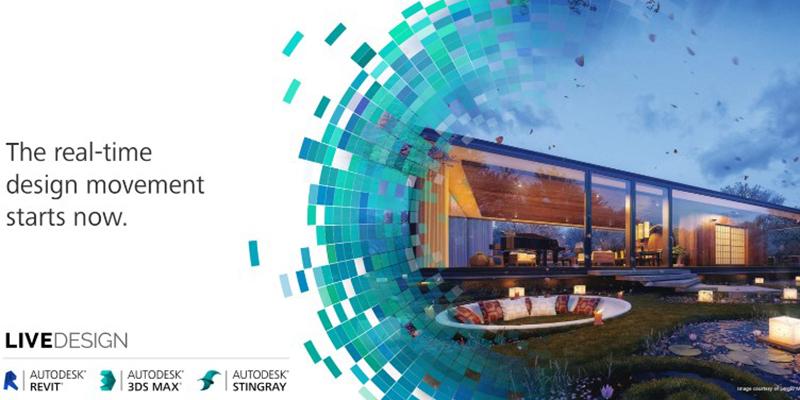
En dan mogen we Autodesk Stingray niet vergeten te vermelden! Autodesk Stingray is een uitgebreid nieuw platform voor het maken van 3D games, gebouwd op de krachtige architectuur van de Bitsquid engine. De engine ondersteunt tal van standaardworkflows voor gameontwikkeling en biedt uitgebreide uitwisselingsmogelijkheden met Autodesk 3D-animatiesoftware zoals Maya en 3ds Max.
Stingray is echter niet enkel op gameontwikkeling gericht: deze engine maakt het ook mogelijk om 3D-visualisaties van BIM-modellen in Autodesk 3ds Max te transformeren tot een volledig interactieve, realtime 3D-omgeving. Dit is de volgende stap in 3D-visualisatie: Stingray laat u toe om op een interactieve manier door een hoogkwalitatief virtueel model te navigeren en zo beter dan ooit een goed inzicht te krijgen in hoe een 3D-ontwerp eruit zal zien in de echte wereld.
Zie http://www.autodesk.com/products/stingray/overview !
Eigenlijk is het de Stingray Render Engine die het Revit-model op de Autodesk Servers in de Cloud via LIVE klaarmaakt: de gedownloade .LVMD file kan je zelfs hernoemen als een ZIP-file en daar het project in Stingray-formaat uithalen, om in 3ds MAX verder te fine-tunen.
Zie dit Revit LIVE voorbeeld dat qua materials en entourage geoptimaliseerd werd via Stingray :
Zie http://area.autodesk.com/LIVE-samples waar o.a. dit voorbeeld beschikbaar is …
A360 en BIM 360 Cloud faciliteiten
Dit zijn enkele van de recente A360 / BIM 360 Cloud faciliteiten van Autodesk, die vooral ter ondersteuning van Revit uitgebouwd worden. Renderen van 2D-prenten is duidelijk niet meer goed genoeg, we verwachten steeds meer interactiviteit. En ... een enorm voordeel hierbij is toch wel dat geen tijd en inspanning gevraagd wordt aan de Revit-gebruiker: het bouwtechnische BIM-model wordt met één knop "Go LIVE" naar de Cloud gestuurd, en in 1-2-3 bekom je een interactief model die u kan presenteren of delen met anderen, die er dan zelf in kunnen op verkenning gaan.